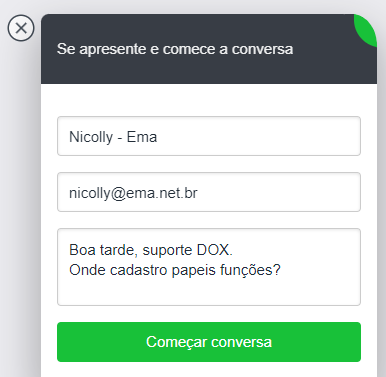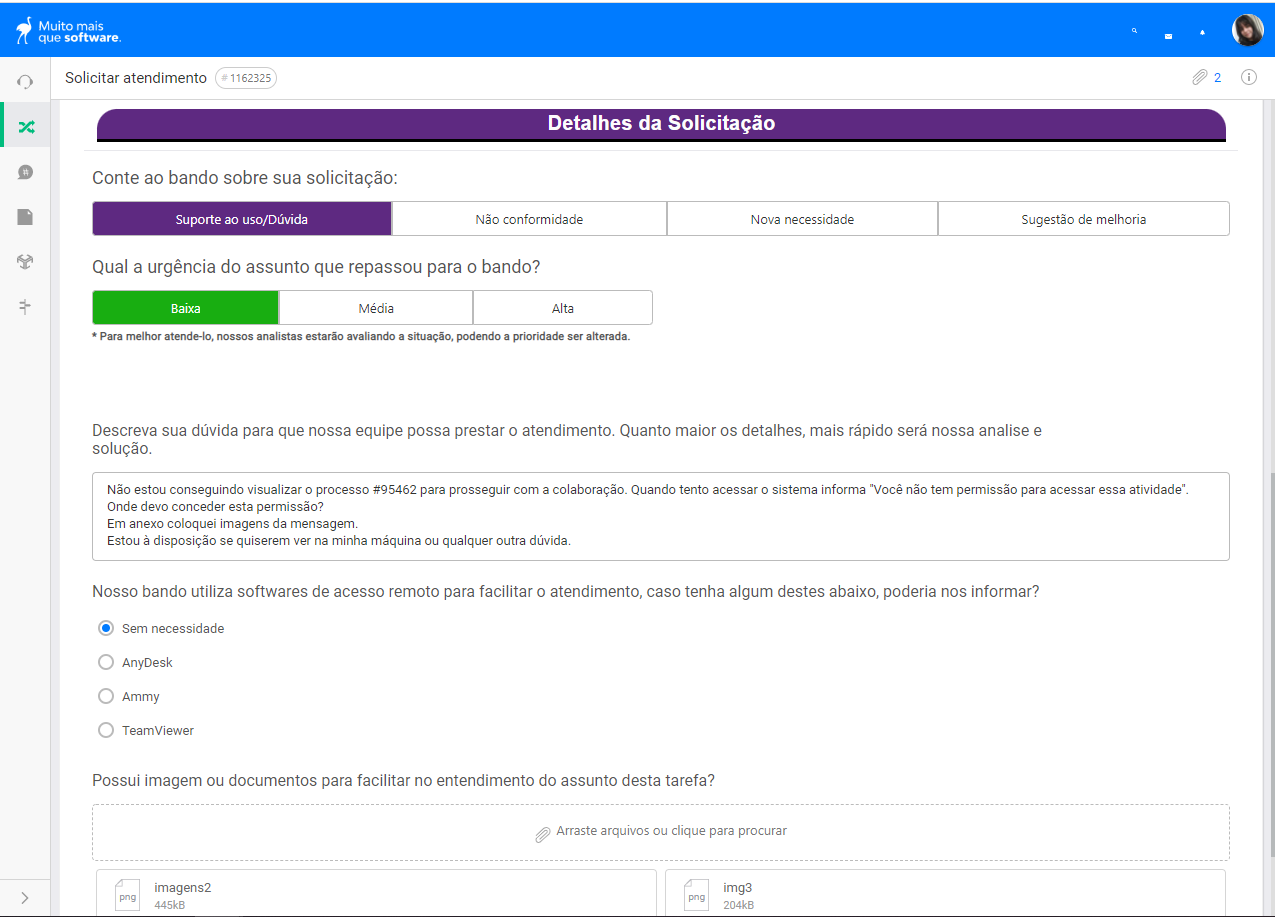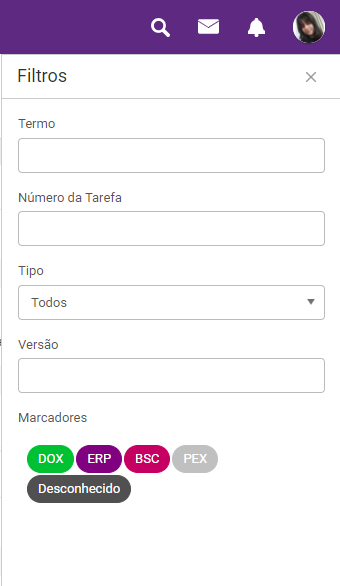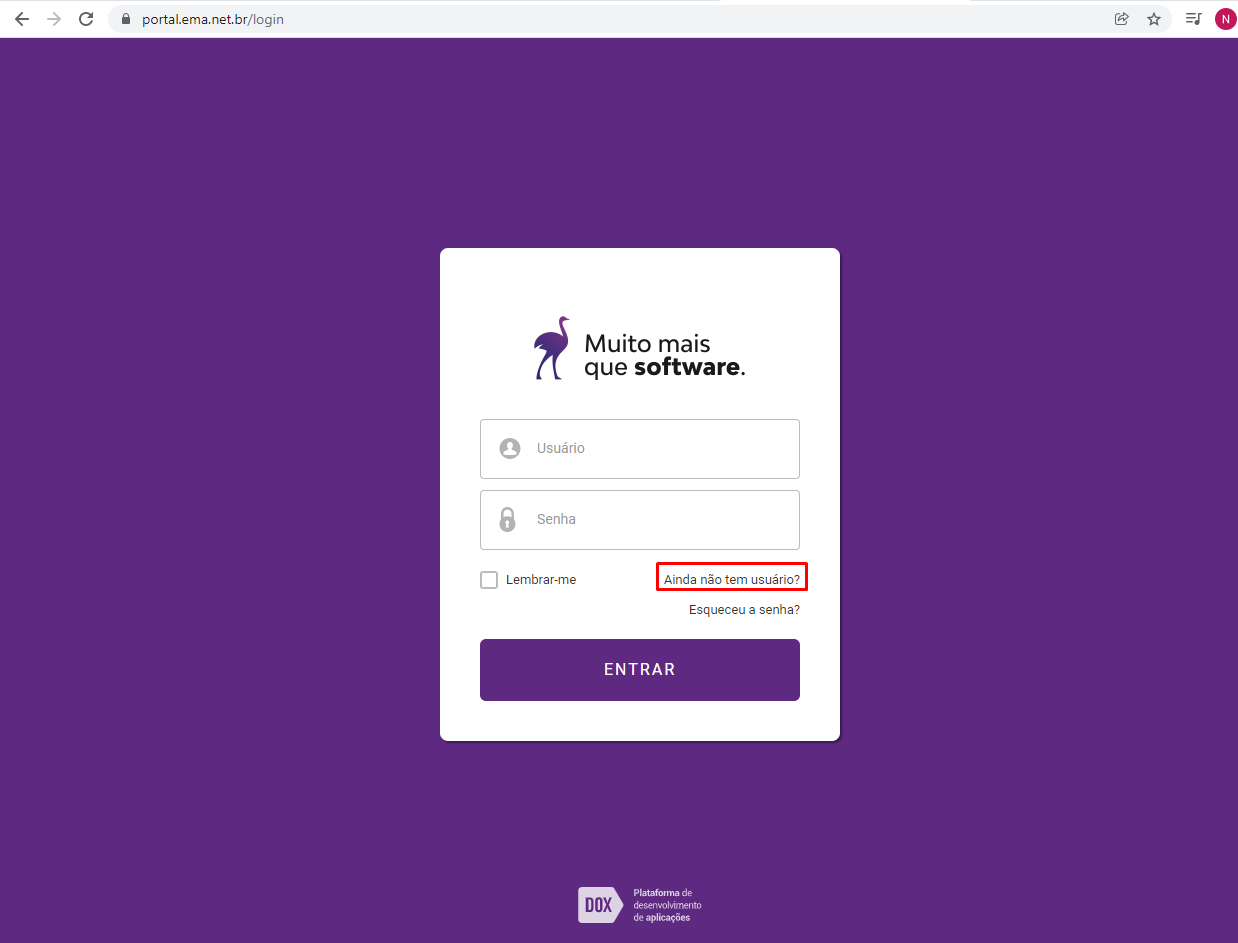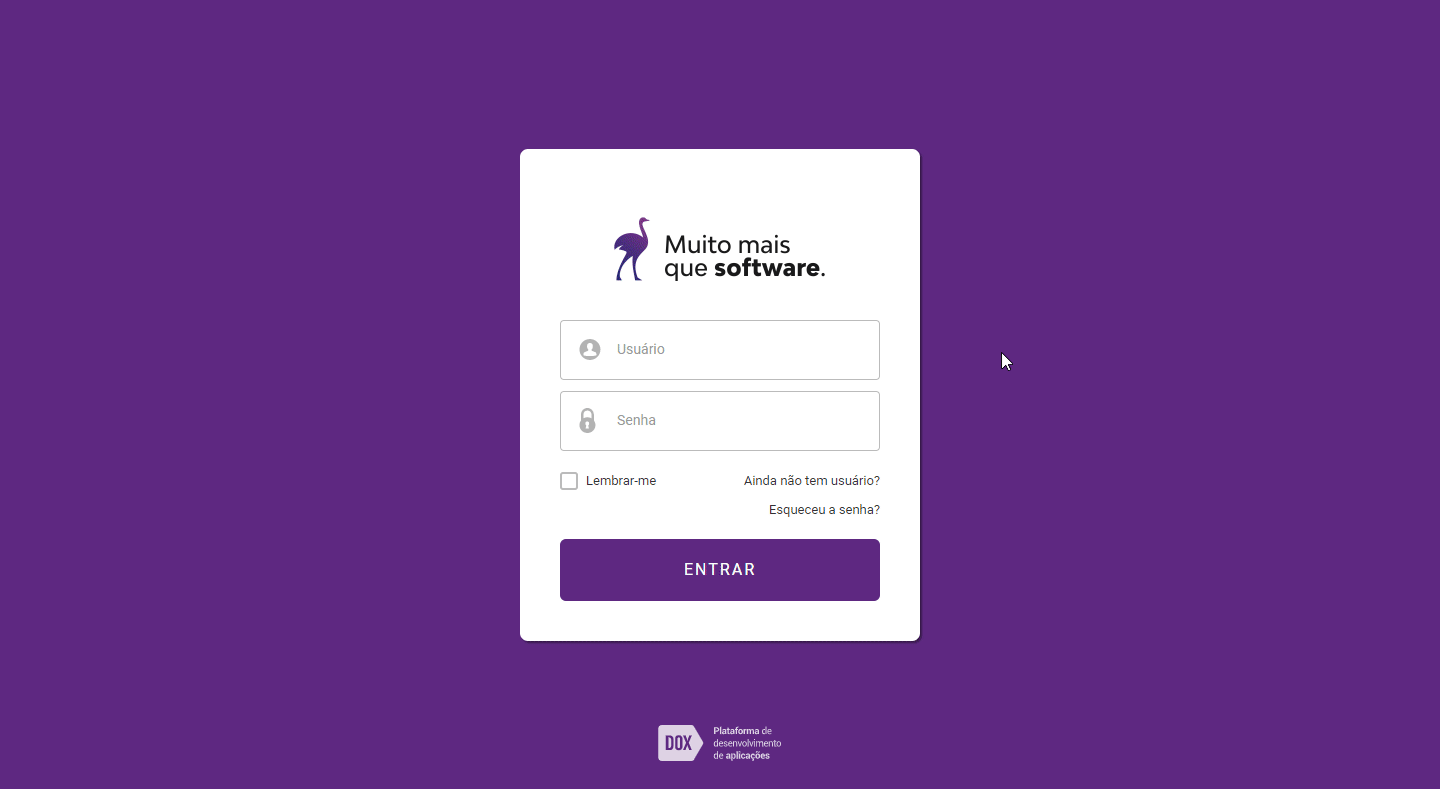Portal
Dicas de atendimento
A descrição correta de sua necessidade é fundamental para que possamos direcionar a equipe mais adequada para resolução, em resumo descreve o incidente/dúvida atual e como você espera que seja.
É importante que seja informado o maior numero de informações e com clareza para que possamos te ajudar mais rápido a resolver seu problema.
Por atendimento via chat:
- É sempre boa colocar na descrição da sua dúvida qual o suporte que precisa (DOX, ERP, etc), dessa forma o pessoal interno já te encaminha para o responsável.
- Já coloque sua dúvida na descrição, de forma que o responsável já consiga te ajudar mais rápido.
Por atendimento via tarefa:
Ao abrir um chamado no nosso portal é esperado o maior numero de informações possíveis, algumas seriam:
- Print(foto) da tela.
- Nome da operação no sistema.
- Transação utilizada.(quando aplicável).
- Código do produto(quando aplicável).
- Código do cliente(quando aplicável).
- Código do processo (quando aplicável).
- Breve descrição dos passos para reproduzir a dúvida ou incidente.
- Dados de acesso remoto ao computador/servidor.
- Se for reproduzido em ambiente de testes, passar o caminho do banco de dados.
Veja este exemplo abaixo:
Ainda, temos alguns exemplos de incidentes mais comuns e suas informações necessárias:
Access Violation
- Feche o software
- Abra o software
- Efetue novamente sua operação, caso persista:
- Descreve uma breve simulação (Transação, como chegar ao erro).
- Print(foto) da tela.
Divergência de valores
- Nome da operação no sistema.
- Nome do relatório.(Padrão do sistema ou Personalizado)
- Valor esperado X Valor encontrado.
- Como reproduzir a dúvida/incidente.
- Se existir um exemplo, informar o número do registro.
- Foto da tela evidenciando.
Exemplo de Informações que devem ser passadas ao suporte:
- Motivo da abertura: Relatório de venda por período apresenta divergência de valores.
Descrição:
Ao listar o relatório com nome 'Vendas por período' com o período do mês passado apresenta divergência de valores nas notas fiscais com destino ao cliente A,B e C.
Informações complementares:
Em anexo segue imagem de exemplo do relatório.
Listando o período 'X' não apresenta divergências- Motivo da abertura: Nota fiscal de saída não está calculando ST corretamente
Descrição
Transação usado numero 2, para o cliente 'Ema sofware' utilizando os itens, 10,12 e 13.
Numero da nota em questão: 1010
Informações complementares
É a primeira vez que vendo para este cliente
Item 12 foi cadastrado recentemente
O tipo de imposto usado foi orientado pela contabilidade
Esta venda possui as particularidades (A,B e C)Emissão de segunda via do boleto
A seguir, encontra-se o passo a passo sobre como emitir a segunda via do boleto para pagamento da sua mensalidade.
-
Acesse o Portal Ema;
- Faça login com o seu usuário e senha do Portal. Caso ainda não tenha, você pode solicitá-lo para nosso time de atendimento;
- Na guia Processos, inicie o processo Reimpressão de Boletos;
- No campo Destinatário do Título pesquise pelo nome da sua empresa;
- A seguir, selecione na tela abaixo o(s) o título(s) que deseja obter a segunda via, e após clique no botão Imprimir Boletos;
- Seu boleto será gerado, você poderá salvá-lo em seu computador ou imprimi-lo.
Roadmap
Atualmente os produtos da ema funcionam por versionamento. Isso significa que a estrutura com a qual trabalhamos necessita de um histórico de todas as versões, assim como as correções e melhorias implementadas à cada versão. É importante manter esse registro pois assim temos um maior controle de atualização em clientes, mantendo sempre registrado por numero de tarefas e tipo (não conformidade, melhorias, etc).
Caso na nova versão liberada saia uma correção de um problema por exemplo, conseguimos consultar no portal e assim deixar o cliente ciente, com transparência e excelência. Para ver o histórico de versões acesse o portal da ema com usuário e senha ativos: clique aqui.
Caso ainda não tenha usuário e senha clique aqui.
No portal, teremos as versões separadas da mais recente para a mais antiga: 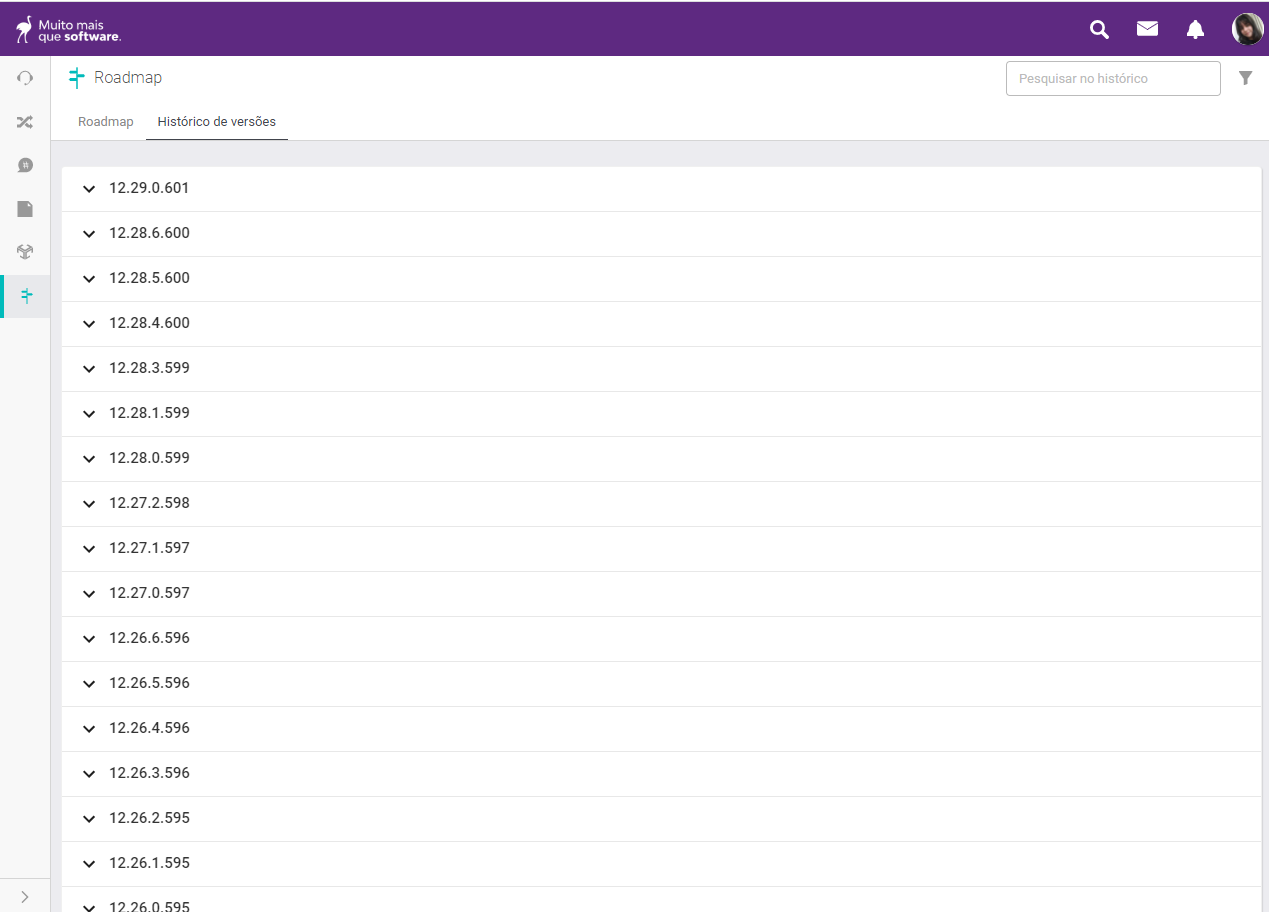
Acessando uma dessas versões, será mostrado o número da tarefa juntamente com o software (DOX, ERP, PDV, ETC) e em baixo uma breve descrição. Também existe uma separação do que é " NC - Não Conformidade" por exemplo, do que é " SM - Sugestão de Melhoria", para melhor visualização e entendimento. Tudo o que foi liberado na versão:
No canto superior direito temos o filtro para trazer algo em especifico, caso necessário.
- Termo: Palavra chave que pode ser usada para filtrar a maior parte dos dados;
- Numero da tarefa: Número da tarefa em especifico, utilizando esse filtro é possível verificar se a sua tarefa saiu em alguma versão;
- Tipo: Tipo da tarefa, se for uma melhoria por exemplo, um escopo adicional, uma não conformidade;
- Versão: Assim como a nomenclatura é auto entendível, este campo serve para o usuário procurar as novidades de uma versão em especifico;
- Marcadores: Separados por tipos de produto, é possível trazer todas as novidades filtrando pelo marcador.
Caso você queira solicitar uma atualização de seu sistema depois de consultar o roadmap entre em contato com o suporte da Ema e agende um horário com o atendente.
É importante ressaltar que: caso o ambiente que você deseja atualizar seja o ambiente de produção (ambiente onde os usuários executam os processos)
Solicitar usuário no portal
Abaixo iremos mostrar como solicitar usuário no portal da Ema software. Este usuário é de extrema importância para nossos procedimentos internos, preste atenção aos passos:
Para que serve o usuário?
Atualmente, para que seja possível abrir chamados para o suporte da ema, solicitar melhorias, consultar roadmap (histórico de versão), consultar portal da transparência, é necessário acessar o portal da ema com um login e senha ativos.
- Para acessar o portal da ema, clique aqui.
Logo na tela inicial você será recepcionado com a tela de login, pouco abaixo, terá a opção "Ainda não tem usuário?".
- Caso você a marque, será redirecionado para a tela de cadastro onde deve informar os campos corretamente. Veja:
- Após preencher todos os campos e finalizar o cadastro, AGUARDE até que nossa equipe autorize sua solicitação. Quando for realizado o aceite, você receberá um e-mail com as credenciais e o cadastro estará efetuado.